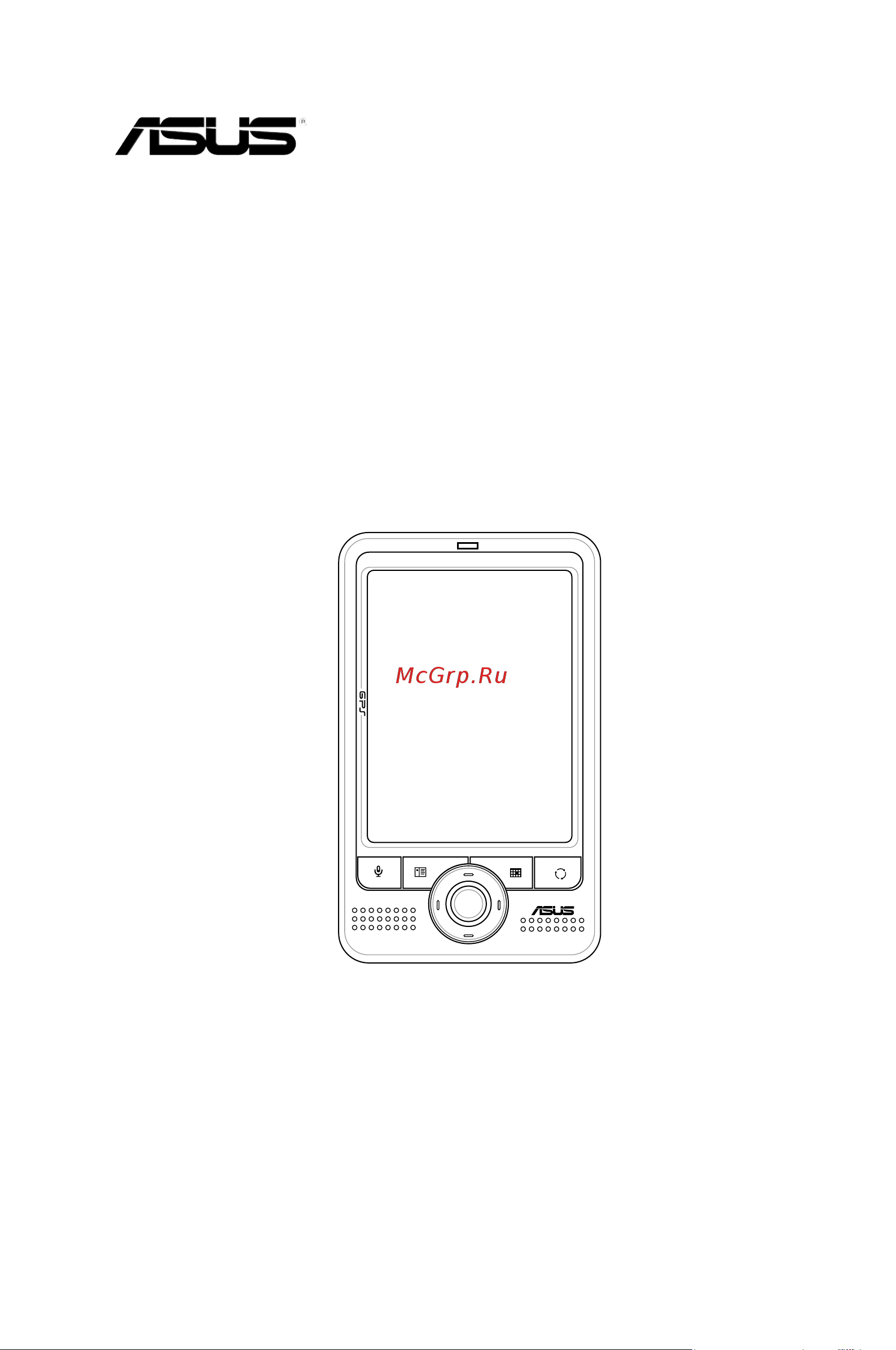Asus MyPal A696 Руководство по эксплуатации онлайн
Содержание
- Второе издание 2
- Сентябрь 2007 2
- Pocket outlook 36 3
- Глава 1 знакомство 1 3
- Глава 2 основные операции 11 3
- Глава 3 синхронизация и расширение 30 3
- Глава 4 microsof 3
- Глава 5 сопутствующие программы 50 3
- Краткое содержание 3
- Глава 6 internet explorer mobile 64 4
- Глава 7 подключение 70 4
- Глава 8 bluetoot 4
- Глава 9 wi fi 90 4
- Приложение предупреждения 97 4
- 5 дюймовая 16 битная трансфлективная вrilliant tft lcd матрица с разрешением qvga 240 x 320 точек отображающая 65 тысяч оттенков цвета 5
- Mypal a626 a686 a696 спецификации 5
- Sirf star iii чипсет gps с встроенной gps антенной 5
- Гнездо для стереонаушников диаметром 3 мм 5
- Гр с аккумулятором 5
- Мah литий ионный сменный аккумулятор 5
- Спецификация может изменяться без уведомления 5
- Комплект поставки 6
- Введение 7
- Глава 1 знакомство 7
- Элементы передней панели 7
- Функциональные элементы задней панели 8
- Функциональные элементы левой панели 9
- Функциональные элементы на верхней панели 9
- Функциональные элементы правой панели 9
- Глава 1 10
- Инфракрасный ик порт позволяет копировать и передавать данные на другое устройство с ик портом для успешного обмена данными ик порты обоих устройств должны быть установлены друг против друга в радиусе досягаемости ик передачи 10
- Кнопка сброса позволяет выполнять программный сброс в случае нарушения работы устройства или при зависании приложения для выполнения сброса системы надавите на этот контакт кончиком пера 10
- Функциональные элементы на нижней панели 10
- Автомобильный комплект gps только для mypal a686 a696 11
- Подключение источника питания 11
- Установка и извлечение аккумулятора 11
- Использование автомобильного набора gps 12
- Настройка gps только для mypal a696 a686 12
- Дополнительны 13
- Установка и извлечение карт sd sdio mmc 13
- Устройства хранения данных 13
- Активизация устройства mypal 14
- Аппаратного сброса появится экран приветствия надавите на экран для продолжения 14
- Глава 1 14
- Готовы использовать устройство 14
- Для выполнения юстировки надавите концом 14
- Для калибровки и активизации данного устройства выполните следующие действия 14
- Когда вы осуществили настройку надавите на завершающий экран теперь вы 14
- Нажмите кнопку питания 14
- Настройки 14
- Пера на центр перекрестья для надлежащей калибровки эту операцию требуется выполнить несколько раз 14
- Перед использованием устройство следует надлежащим образом откалибровать и активизировать этот процесс гарантирует точное позиционирование указателя при вводе текста и выборе пунктов меню 14
- При включении устройства в первый раз или после 14
- Следуйте инструкциям на экране до завершения 14
- Знакомство 15
- Как показано в примере ниже экран сегодня позволяет быстро просматривать сводную информацию на текущий день 15
- На экране сегодня кратковременно надавите на один из перечисленных пунктов для отображения подробных сведений в главе 2 базовые операции описываются процедуры изменения текущих задач и мероприятий а также добавления новых элементов или информации 15
- Обычно экран сегодня отображается каждый день при первом включении устройства 15
- Основные экраны устройства mypal 15
- Экран cегодня 15
- Всплывающие меню 16
- Меню пуск 16
- Панель команд 16
- Ввод информации 17
- Глава 2 основные операции 17
- Для отображения сведений о системе выполните следующие действия 17
- Просмотр сведений о системе 17
- Ввод текста с панели ввода 18
- Для печати на виртуальной клавиатуре используйте следующую процедуру 18
- Для изменения параметров функции автоматического завершения слов выполните следующие действия 19
- Функция автоматического завершения слов 19
- Ввод рукописного текста 20
- Для ввода рукописного текста в произвольном месте экрана 20
- Для создания рисунка выполните следующие действия 21
- Рисование на экране 21
- Для создания звукозаписи выполните следующие действия 22
- Звукозапись сообщения 22
- Выполните следующие действия 23
- Для изменения формата звукозаписи выполните следующие действия 23
- Для использования приложения проводник с целью поиска и распознавания файлов 23
- Для использования функции справка 23
- Для поиска информации выполните следующие действия 23
- Использование приложения проводник 23
- Использование функции поиска 23
- Поиск и организация информации 23
- Для изменения даты и времени выполните следующие действия 24
- Для изменения параметров будильника 24
- Для просмотра доступных вариантов выполните следующие действия 24
- Изменение даты и времени 24
- Личная настройка устройства 24
- Для изменения сведений о владельце выполните следующие действия 25
- Для изменения элементов меню 25
- Для назначения пароля устройства выполните следующие действия 25
- Изменение меню пуск 25
- Изменение сведений о владельце 25
- Назначение пароля 25
- Альбомная ориентация по умолчанию 26
- Для изменения ориентации экрана выполните следующие действия 26
- Изменение ориентации экрана на дисплее 26
- Книжная ориентация 26
- Для включения функции cleartype выполните следующие действия 27
- Для задания элементов отображаемых на экране текущей даты 27
- Для изменения назначения кнопок выполните следующие действия 27
- Для изменения оформления экрана выполните следующие действия 27
- Для изменения размера шрифта на экране выполните следующие действия 27
- Изменение назначения кнопок 27
- Изменение оформления экрана 27
- Включение переключателя задач 28
- Для изменения переключателя задач 28
- Для настройки кнопок 28
- Использование переключателя режима и переключателя задач 28
- Для задания задней подсветки 29
- Для изменения параметров питания от аккумулятора выполните следующие действия 29
- Изменение параметров питания от аккумулятора 29
- Настройка задней подсветки 29
- Выбор звуковых сигналов и уведомлений 30
- Для задания звуковых сигналов и уведомлений выполните следующие действия 30
- Для изменения параметров микрофона выполните следующие действия 30
- Для изменения параметров настройки звука 30
- Изменение параметров настройки звука 30
- Для изменения параметров включения 31
- Изменение режима подзарядки чере 31
- Для доступа к этим приложениям выполните следующие действия 32
- Для изменения параметров распределения памяти 32
- Для проверки памяти на карте памяти 32
- Для просмотра выполняющихся программ выполните следующие действия 32
- Изменение параметров настройки памяти 32
- Использование простых приложений 32
- Bubble breaker 33
- Для использования приложения рисунки выполните следующие действия 33
- Игры 33
- Калькулятор 33
- Косынка 33
- Рисунки и видео 33
- Для обрезания изображения выполните следующие действия 34
- Для поворота изображения выполните следующие действия 34
- Для сохранения изображения выполните следующие действия 34
- Использование автокорректировки 34
- Для изменения настроек состояние asus выполните следующие действия 35
- Для открытия состояние asus выполните следующие действия 35
- Проверка состояния устройства 35
- Activesyn 36
- Microsof 36
- Глава 3 синхронизация и расширение 36
- Для получения дополнительной информации об использовании activesync 36
- Например 36
- С помощью activesync можно также 36
- Установка activesyn 37
- Чтобы установить activesync в компьютер 37
- Подключение вашего устройства к компьютеру 38
- Синхронизация вашего устройства 38
- Создание синхронизации 38
- Установка синхронизации 38
- Запуск синхронизации вручную 40
- Проверка синхронизированной информации 40
- Чтобы инициировать синхронизацию вручную 40
- Опции синхронизации 41
- Чтобы выбрать элементы для синхронизации 41
- Чтобы отобразить опции синхронизации 41
- Pocket outlook 42
- Глава 4 microsof 42
- Календарь 42
- Назначение встреч 43
- Чтобы назначить встречу 43
- Использование экрана сводной информации 44
- Содать приглашение на собрание 44
- Создание приглашений на собрания 44
- Чтобы запланировать собрание 44
- Контакты 45
- Создание контактов 45
- Чтобы создать контакт 45
- Использование экрана сводной информации 46
- Поиск контакта 47
- Задачи 48
- Создание задач 48
- Чтобы создать задачу 48
- Заметки 49
- Использование экрана сводной информации 49
- Коснитесь для создания новой заметки или звукозаписи 50
- Создание заметок 50
- Чтобы создать заметку 50
- Во время синхронизации 51
- Прямое подключение к почтовому серверу 51
- Синхронизация сообщений электронной почты 51
- Сообщения 51
- Microsof 53
- Pocket outlook 53
- Для отображения сообщения электронной почты кратковременно надавите на него в папке входящие 53
- Принимаемые сообщения сохраняются в папке входящие по умолчанию самые последние принятые сообщения отображаются в верхней части списка непрочитанные сообщения выделены жирным шрифтом 53
- Чтение сообщений в папке входящие 53
- Для составления сообщения 54
- Составление сообщений 54
- Microsof 55
- Pocket outlook 55
- Сохранение составленных сообщений 55
- Управление сообщениями и папками электронной почты 55
- Word mobile 56
- Глава 5 companion программы 56
- Создание документов word mobile 56
- Чтобы создать новый документ word 56
- Определение опций сохранения 57
- Сохранение документов pocket word 57
- Чтобы сохранить документ word 57
- Для увеличения или уменьшения маштаба выполните следующее 58
- Открытие существующего документа pocket word 58
- Просмотр документов 58
- Excel mobile 59
- Открытие существующего документа excel mobile 59
- Создание документов excel mobile 59
- Чтобы создать новый документ excel 59
- Для переименования перемещения файла 60
- Советы по работе в excel mobile 60
- Сохранение документов excel mobile 60
- Чтобы задать опции сохранения 60
- Чтобы сохранить документ excel 60
- Powerpoint mobile 61
- Открытие файла презентации powerpoint 61
- Открыть файл powerpoint mobile 61
- Для маштабирования слайда 62
- Для перехода к предыдущему или следущему слайду 62
- Настройка просмотра 62
- Произвольный просмотр слайдшоу 62
- Просмотро файлов powerpoint mobile 62
- Windows liv 63
- Вход в windows liv 63
- Использование windows liv 63
- Контакты msn messenger 64
- Открытие и вход в msn messenger 64
- Для открытия msn hotmail 65
- Использование msn hotmail 65
- Общение 65
- Windows media 66
- Windows media player для pocket pc 66
- Windows media player для pocket pc для воспроизведения цифровых аудио и видеофайлов которые хранятся в вашем устройстве или в сети для переключения в приложение windows media player для pocket pc нажмите на 66
- Глава 5 66
- Информации на экране hotmail нажмите 66
- Используйте microsof 66
- Примечание для получения дополнительной 66
- Справка 66
- Чтобы скопировать цифровые аудио и видеофайлы с настольного компьютера в карманный используйте microsoft windows media player на настольном компьютере в карманном компьютере можно воспроизводить файлы windows media и mp3 66
- Remote presenter дистационное управление для power point 67
- Windows media player для pocket pc коснитесь 67
- Дистационное управление для power point позволяет вам дистанционно управлять презентацией с помощью дистационного управления вы можете выбирать определенную страницу переключать страницы записывать продолжительность презентации и легко переключаться из режима редактирования в полный экран 67
- И затем справка 67
- Перед использованием дистационного управления активитируйте bluetooth и запустите программу дистанционного управления в вашем пк ноутбуке 67
- Примечание для получения дополнительной информации об использовании 67
- Примечание убедитесь что вы установили программу remote presenter на ваш пк ноутбук 67
- Сопутствующие программы 67
- Для использования remote presenter 68
- Для подключения вашего кпк к пк ноутбуку 68
- Использование remote presenter дистационное управление для power point 68
- Глава 6 internet explorer mobile 70
- Запуск pocket internet explorer 70
- Изменение настроек просмотра 70
- Использование pocket internet explorer 70
- Чтобы изменить настройки просмотра 70
- Для поиска и просмотра информации в интернете 71
- Папка избранное мобильного устройства 71
- Поиск и просмотр информации в интернете 71
- Ссылки на любимые страницы 71
- Для создания избранного на мобильном устройстве 72
- Избранное мобильного пользователя 72
- Просмотр избранного и каналов мобильного пользователя 73
- Чтобы просмотреть избранное и каналы мобильного устройства 73
- Экономия памяти устройства 73
- Добавление удаление избранного и папок мобильного избранного 74
- Чтобы добавить избранное 74
- Чтобы добавить папку 74
- Глава 7 подключение 76
- Для подключения к интернету 76
- Для создания сеть 76
- Подключение к интернету 76
- Для просмотра intranet urls 77
- Модемные соединения 77
- Подключение к рабочей сети 77
- Создание модемного соединения 77
- Создание соединений 77
- Для изменения настроек прокси сервера 78
- Параметры прокси сервера 78
- Соединения с сервером vpn 78
- Создание vpn соединения 78
- Соединения с помощью сетевой карты 79
- Создание соединения с помощью сетевой карты 79
- Завершение соединения 80
- Настройка шлюза wap 80
- Для доступа к компьютеру выполните следущее 81
- Использование клиента служб терминалов 81
- Использование правил набора номера 81
- Выход или отключение от удаленного компьютера 82
- Для выхода без отключения от удаленного компьютера 82
- Для отключения и завершения сесии с удаленным компьютером 82
- Инфракрасные соединения 82
- Навигация для terminal services client 82
- Настройка параметров ик передачи 82
- Настройка параметров передачи через ик порт 82
- Для передачи файлов через ик порт 83
- Для получения файлов через ик порт 83
- Передача сигналов в инфракрасном диапазоне 83
- Прием сигналов в инфракрасном диапазоне 83
- Значок bluetooth 84
- Часть 8 bluetoot 84
- Для изменения настроек bluetooth выполните следующее 85
- Доступ 85
- Настройки bluetooth 85
- Общие 85
- Службы 85
- Диспетчер bluetooth 86
- Для того чтобы запустить диспетчер bluetooth 86
- Для того чтобы запустить мастер подключения bluetooth 87
- Для того чтобы открыть экран обмен визитными карточками 87
- Мастер подключения bluetooth 87
- Обмен визитными карточками 87
- Беспроводной последовательный порт 88
- Для того чтобы указать настройки последовательного порта bluetooth выполните следующие операции 88
- Службы удаленных устройств 88
- Удаленный доступ к сети 88
- Чтобы использовать удаленный доступ к сети 88
- Диспетчер файлов bluetooth 89
- Меню диспетчера файлов bluetooth 89
- Для того чтобы отправить файл на удаленное устройство 90
- Для того чтобы сменить папку на удаленном устройстве 90
- Для того чтобы создать папку на удаленном устройстве 90
- Для того чтобы получить файл с удаленного устройства 91
- Для того чтобы удалить файл с удаленного устройства 91
- Для того чтобы указать локальную папку для входящих файлов 91
- Для отправки данных с помощью bluetooth 92
- Для того чтобы набрать номер телефона с помощью bluetooth 92
- Набор номера телефона с помощью bluetooth 92
- Отправка данных с помощью bluetooth 92
- Для настройки персональной сети bluetooth 93
- Персональная сеть bluetooth 93
- Для подключения к персональной сети 94
- Настройка activesync через bluetooth 94
- Настройка высококачественной стерео гарнитуры 94
- Включение wi fi 96
- Глава 9 wi fi только для а626 696 96
- Доступ к функции wi f 96
- Использование 96
- Для добавления беспроводной сети 98
- Для конфигурирования беспроводной сети 98
- Добавление беспроводной сети 98
- Конфигурирование беспроводных сетей 98
- Конфигурирование сетевого адаптера 98
- Ip адре 100
- Кана 100
- Менеджер wi fi 100
- Режим bs 100
- Сила сигнал 100
- Состояние wi fi 100
- Информация по ip 101
- Настройка 101
- Обзор 101
- Кана 102
- Заявление канадского департамента связи 103
- Заявление федеральной комиссии связи сша 103
- Предупреждения 103
- Приложени 103
- Доступ оператора с помощью инструмента 104
- Оборудование для мест с ограниченным доступом 104
- Предупреждения по технике безопасности ul 104
- Приложение 104
- Сменные батареи 104
- Запрещено 105
- Предупреждения 105
- Регулирующая информация опровержения 105
- Список регулирующих утверждений 105
- Утверждение mpe информация безопасности 105
- Информация безопасности 106
- Предупреждения о радиоизлучении fcc 106
- Приложение 106
Похожие устройства
- Asus MyPal A686 Руководство по эксплуатации
- Asus MyPal A626 Руководство по эксплуатации
- Samsung Xcover 271 Руководство по эксплуатации
- Samsung U600 Руководство по эксплуатации
- Samsung U700 Руководство по эксплуатации
- Samsung SGH-U900 Soul Руководство по эксплуатации
- Samsung SGH-U800 Soul Руководство по эксплуатации
- Samsung SGH-R210 Руководство по эксплуатации
- Samsung SGH-J600 Руководство по эксплуатации
- Samsung SGH-i900 Omnia (WiTu) Руководство по эксплуатации
- Samsung SGH-F110 Adidas miCoach Руководство по эксплуатации
- Samsung SCH-E370 Руководство по эксплуатации
- Samsung S7350 Ultra Руководство по эксплуатации
- Samsung S7220 Ultra Руководство по эксплуатации
- Samsung S5600 Руководство по эксплуатации
- Samsung S5560 Руководство по эксплуатации
- Samsung S5233T Star TV Руководство по эксплуатации
- Samsung S3550 Shark 3 Руководство по эксплуатации
- Samsung S3370 Corby 3G Руководство по эксплуатации
- Samsung M8910 PIXON12 Руководство по эксплуатации